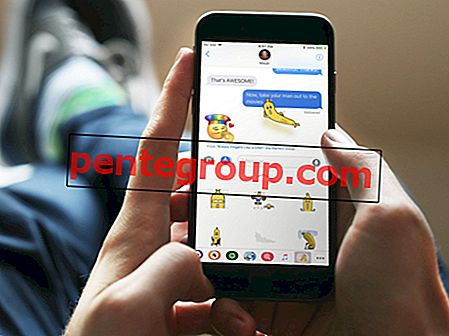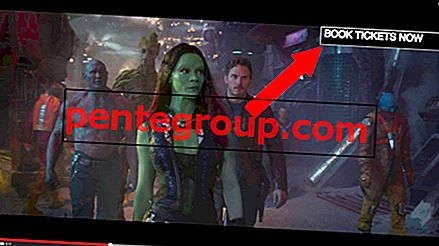يعد اتصال Wi-Fi ضروريًا لحياة الإنسان هذه الأيام ؛ قد يكون البنك أو مكتب حكومي أو استوديو الفن. للبقاء على اتصال بالعالم ، يعد WiFi هو أسرع وضع لحياة هادئة كمستخدم إنترنت. أثارت المشكلة الأخيرة غطاء لمستخدمي iPhone الذين قاموا بتحديث هواتفهم إلى iOS 8.4.1. من الصعب جدًا أن تختفي شبكة Wi-Fi بشكل عشوائي.
أنا لست استثناءً وكنت ضحية لمشكلة غريبة. والحصول على حلول غير مرضية قررت حلها بنفسي وهنا ما حصلت عليه. آمل أن تحل المشكلة بشكل كبير.

فيما يلي بعض الطرق الممكنة لإصلاح مشكلات اتصال iOS 8.4.1
# 1. من الصعب إعادة تشغيل iDevice الخاص بك
اضغط مع الاستمرار على زر السكون على جهاز iPhone أو iPad وزر الصفحة الرئيسية في وقت واحد لمدة 10 ثوانٍ. فقط انتظر حتى تصبح الشاشة سوداء ، دون أن تترك الأزرار. سيتم إعادة تشغيل iDevices تلقائيًا. يمكنك تحرير الأزرار عندما ترى شعار Apple على الشاشة. يمكن حل مشاكل الاتصال الأساسية من خلال هذه الخطوة.
# 2. أعد تشغيل جهاز التوجيه أو المودم
يوجد حل بديل لحل المشكلة عن طريق إيقاف تشغيل جهاز التوجيه أو تشغيل المودم أو كليهما. هذا يبدو غامضا جدا ، ولكن صدقوني أنه يعمل حقا. يمكن أن يحل المشكلة دون الكثير من الجهد.
# 3. قم بإيقاف تشغيل خدمات الموقع لشبكات Wi-Fi
الخطوة 1. اضغط على الإعدادات .
الخطوة 2. اختر الخصوصية .
الخطوه 3. اضغط على خدمات الموقع .
الخطوة رقم 4. قم بالتمرير لأسفل وحدد خدمات النظام .
الخطوة رقم 5. قم بإيقاف تشغيل شبكة Wi-Fi .

# 4. الحصول على خادم DNS أفضل.
الخطوة 1. اضغط على الإعدادات .
الخطوة 2. اضغط على Wi-Fi . سترى قائمة اتصالات WiFi المتاحة وشبكة Wi-Fi التي تتصل بها.
الخطوه 3. اضغط على أيقونة المعلومات ، "أنا" في الدائرة الزرقاء.
الخطوة رقم 4. انقر أمام شريط DNS واكتب 8.8.8.8 أو 8.8.4.4 . كلاهما خوادم Google DNS ، والتي يمكن أن تعمل بشكل أفضل من خوادم ISP. هم مجانا.

ولكن إذا فشلت جميع الخطوات المذكورة أعلاه وكان الخادم الخاص بك يتفاعل مع أي خطوة اتخذتها ، يمكنك تجربة ما يلي.
# 5. إعادة تعيين إعدادات الشبكة.
لإعادة ضبط إعدادات الشبكة على جهاز iPhone ، انتقل إلى الخطوة التالية.
الخطوة 1. اضغط على الإعدادات .
الخطوة 2. اختر عام .
الخطوه 3. انتقل لأسفل وحدد إعادة تعيين .
الخطوة رقم 4. حدد إعادة ضبط إعدادات الشبكة .

الخطوة رقم 5. أدخل رمز المرور الخاص.
الخطوة رقم 6. قم بتأكيدها من خلال تحديد "إعادة تعيين إعدادات الشبكة".
ستكون النتيجة إعادة تعيين جميع كلمات مرور Wi-Fi في iOS. إنها مهمة شاقة ، لكنها ستحل مشكلتك.
# 6. الحل النهائي استعادة iOS 8.4.1
قبل الدخول بجدية في هذه الخطوة ، تأكد من الاحتفاظ بنسخة احتياطية من جميع بياناتك المهمة ، لأن iDevice سيكون جيدًا بعد الاستعادة. يمكنك الوصول إلى iTunes للحصول على iOS 8.4.1 الجديد.
# 7. المشكلة تبقى ...
النهاية هنا. إذا لم ينجح أي شيء ، فإنني أنصحك أن تأخذ iDevice الخاص بك إلى Genius Bar. اسمح للخبراء بفحصه ومعرفة الحل.